Ang pagpili ng color palette para sa iyong website ay may ilang mga pakinabang. Maaari itong makatulong sa pagtatatag ng iyong tatak at ipahayag ang iyong mga prinsipyo habang pinapahusay din ang pagiging kaakit-akit at disenyo ng iyong site.
Kaya gumawa ng paleta ng kulay ng tatak. Sa kabutihang palad, ang aming Beaver Builder plugin ay ginagawang simple upang magawa. Gumawa ng color palette para sa iyong WordPress site at simulan ang pag-ani ng mga gantimpala.
Paano gumawa ng isa gamit ang Beaver Builder. Nous recommandons din ang ilang mga scheme ng kulay. Kaya tara na!
Talaan ng nilalaman
Paano Gumawa ng Color Palette para sa Iyong WordPress Site?
Kung hindi mo pa nagamit ang aming Beaver Builder plugin, isa itong tool sa pagbuo ng page para sa WordPress. Mayroon itong real-time na front-end na editor. A libreng Beaver Builder WordPress plugin umiiral. Binibigyang-daan ka ng application na ito na lumikha ng paleta ng kulay para sa iyong website.
Mag-upgrade sa isang premium na subscription para magkaroon ng access sa lahat ng aming feature at tool. Pagkatapos mag-sign up, maaaring ma-download ang plugin mula sa dashboard ng iyong account.
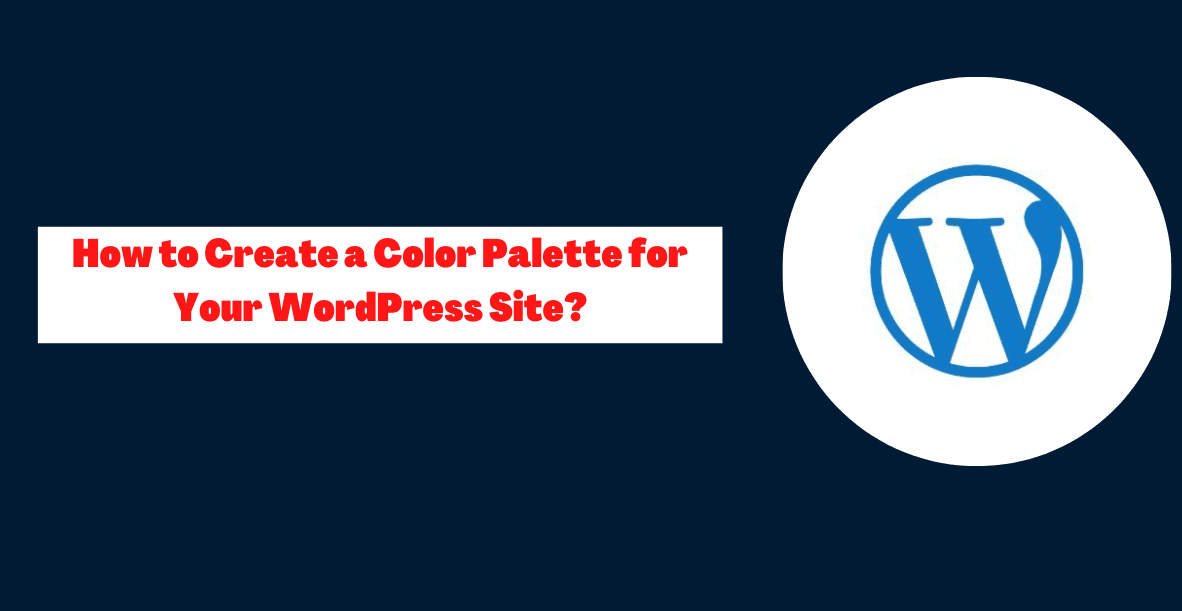
Kung mayroon ka nang plugin ng Beaver Builder, pumunta sa tab na Mga Plugin sa iyong Dashboard ng admin ng WordPress para mag-update. I-click ang button na Mag-upgrade sa ilalim ng Beaver Builder.
Pagkatapos i-activate ang Beaver Builder plugin, mayroon kang dalawang opsyon para sa paggawa ng color palette: manu-mano o programmatically. Sa susunod na mga seksyon, ipinapakita namin ang pareho.
Paraan 1: Manu-manong Pagdaragdag ng Mga Preset ng Kulay
Ang paggawa ng color palette gamit ang Beaver Builder ay ginagawa nang manu-mano sa unang opsyon. Para sa mga hindi alam kung paano mag-code o ayaw pakialaman ang mga file ng iyong site, ito ay isang mahusay na pagpipilian.
Ilunsad ang Beaver Builder sa pamamagitan ng pag-click sa button na Ilunsad sa editor ng isang post o page. Nagsisimula ito sa tagabuo ng pahina.
- Pagkatapos ay pumili ng field na Kulay ng row, column, o module.
- Lumilitaw ang Color Picker. Piliin ang iyong unang kulay dito. Maaari ka ring magbigay ng color hex na numero.
- Maaari mo ring i-click ang (+) na simbolo sa kanang sulok sa itaas ng Color Picker pagkatapos piliin ang iyong kulay. Ulitin para sa bawat karagdagang kulay.
- Kapag tapos na, i-click ang Mga Preset ng Kulay sa ibaba ng panel. Maaaring suriin ang mga preset ng kulay dito.
- Ang simbolo ng X ay nagtatanggal ng isang kulay. I-save ang iyong mga pagbabago kapag tapos na.
Paraan 2: Programmatically Adding Color Preset
Ang pagbabago sa mga preset ng kulay sa programmatically ay isa pang opsyon. Inirerekomenda lang ang paraang ito kung komportable kang baguhin ang code. Kung hindi, mag manual.
- Alisin ang anumang kasalukuyang mga kulay na nakaimbak sa Beaver Builder bago magdagdag ng mga preset sa programmatically. Magbukas ng pahina sa Beaver Builder para sa pag-edit.
- Pagkatapos ay pumili ng field ng kulay at i-click ang Mga Preset ng Kulay sa loob ng anumang module na gumagamit ng mga kulay. Sa pamamagitan ng pagpili sa X button sa tabi ng bawat kulay, maaari mong tanggalin ang anumang dating nakaimbak na mga setting. Lumabas sa editor.
- Pagkatapos ay baguhin ang function.php file ng tema ng iyong anak. Ito ay nasa ilalim ng Hitsura > Editor ng Tema sa menu ng admin ng WordPress.
- Pagkatapos ay maaari mong idagdag ang code na ito gamit ang hex na kulay ng iyong palette. Gayunpaman, hindi nito binabago ang mga pagpipilian ng kulay ng iyong tema.
- Pinapayuhan na palitan ang mga halaga ng hex sa code na ito ng mga kulay ng iyong palette. Maaari ka ring magdagdag o mag-alis ng mga linya upang ayusin ang bilang ng mga kulay.
- Ang mga halaga ng kulay ng hex na ipinasok ay hindi kailangan ng "#" na sign. Upang i-publish ang iyong mga pagbabago, i-save ang file.
Quick Links:
- Mga Tip sa Social Media Para sa Mga Blogger: Palakasin ang Iyong Mga Blog
- Mga Tip sa Seguridad ng WordPress para sa Mga Nagsisimula
- Paano Mabilis na Tanggalin ang Lahat ng Mga Komento sa WordPress Sa Isang Pag-click?
- Mga Tip sa Paggamit ng Beaver Themer para Gumawa ng Mas Magandang Website
Konklusyon: Paano Gumawa ng Color Palette para sa Iyong WordPress Site?
Ang mga kulay na pipiliin mo para sa iyong website ay may malaking epekto sa kung gaano ito gumaganap. Ang mga pananaw ng mga bisita sa iyong brand, pati na rin ang kanilang mga antas ng paglahok at conversion, ay naaapektuhan lahat ng mga salik na ito.
Ang pagpili ng scheme ng kulay para sa iyong WordPress site ay maaaring makatulong dito na maghatid ng isang propesyonal at magkakaugnay na disenyo. Mangyaring ipaalam sa akin kung mayroon kang anumang mga katanungan tungkol sa mga scheme ng kulay para sa iyong website.
Gusto naming marinig ang iyong mga saloobin sa ibinigay na espasyo.


![Paano Mabisang Pamahalaan ang Client Communication 2024? [5 Pangunahing Tip]](https://megablogging.org/wp-content/uploads/2022/11/Client-Communication-Management-211x150.png)
![Paano Gumawa ng Lead Capture Landing Page sa WordPress 2024? [Step-By-Step na Gabay]](https://megablogging.org/wp-content/uploads/2022/11/How-to-Create-a-Lead-Capture-Landing-Page-in-WordPress-211x150.png)
